Im letzten Jahr habe ich ein paar Blogartikel über Mathe-Abiklausuren geschrieben. Unter anderem habe ich erklärt, wie häufig vorkommende Aufgabentypen zu bearbeiten sind. Dabei musste ich natürlich Formeln und Gleichungen in meinen Artikeln unterbringen. Allerdings habe ich damals kein funktionierendes Plugin dafür gefunden, aber seit kurzem habe ich das Mathe-WordPress-Plugin katex installiert.
Auch wenn es vielleicht nicht viele Menschen gibt, die gerne schöne Terme und Gleichungen verbloggen wollen: Trotzdem bin ich sicherlich nicht ganz alleine. Und wenn du auch unter anderem Mathe-Artikel schreibst, ist dieser Blogpost für dich.
Meine Notlösung
Nachdem ich lange verschiedene Mathe-WordPress-Plugins durchprobiert habe, hatte ich erstmal die Nase voll. Denn keins davon hat bei mir funktioniert, oder ich hätte die Blöcke in meinen Texten immer mit einer anderen Quelle an einem anderen Ort online verbinden müssen. Und das gefiel mir vom Datenschutz her überhaupt nicht. Ich wollte aber mit meiner Artikelserie so weit vor den Abiturterminen fertig werden, dass sie meinen Schüler:innen noch nutzen würde.
Sowohl Word als auch LibreOffice Writer haben einen Formeleditor. Die LibreOffice-Variante ist für meine Bedürfnisse vollkommen ausreichend und sehr flexibel, was Schriftarten und Farben angeht. Also habe ich in LibreOffice Writer das geschrieben, was ich brauchte, und dann jeweils als Bild in meine Blogposts eingefügt.
Das sah zu der Zeit dann auch ganz gut aus. Wenn auch etwas unscharf. Allerdings haben sich diese Bilder bei meiner nächsten Designumstellung natürlich nicht mit angepasst. Jetzt habe ich eine Menge Bilder mit etwas anderer Schriftart und Farbe. Zusätzlich etwas unscharf. Und obendrein blähen diese Bilder meine Mediathek unnötig auf.
Mein neues Mathe-WordPress-Plugin katex
Vor kurzem wollte ich es noch einmal wissen und habe nach Formeleditorplugins gesucht. Und endlich stieß ich auf katex, ein Plugin, das einen Block erzeugt, der genau das macht, was ich brauche.
Hier einmal ein direkter Vergleich der Optik:
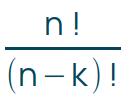
Als Bild
\frac{n!}{(n-k)!}Als katex-Block
Katex lässt mich zwar die Schriftart nicht ändern. Aber dieser Block macht jede Farbänderung automatisch mit und wird beim Vergrößern nicht pixelig. Außerdem hat katex mindestens so viele Funktionalitäten wie der LibreOffice-Formeleditor.
Aktuell tausche ich alle Bilder gegen wirklich geschriebene Terme und Gleichungen. Und mir geht angesichts der neuen Ästhetik wirklich das Herz auf. Obendrein reduziert das meinen Bilderspeicher, in dem ich zusätzlich mittelfristig jpg-Bilder gegen webp-Varianten durchtauschen werde.
So einfach funktioniert katex
Zunächst musst du das WordPress-Plugin katex installieren. Danach hast du einen zusätzlichen Block zur Verfügung. Alternativ kannst du auch mit einem Shortcode arbeiten, wenn dir das lieber ist.
Block auswählen und Code eingeben
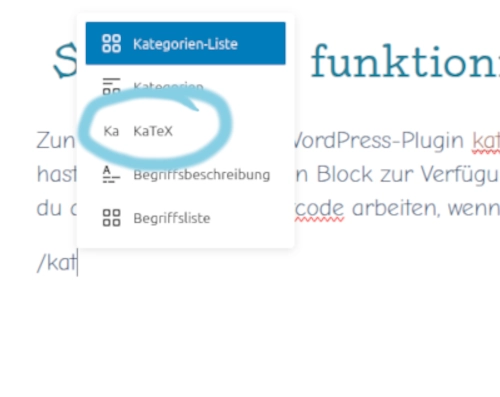
Wenn der Block ausgewählt ist, siehst du eine eingerahmte Box. In den oberen Teil gehört der KaTex-Code. Für die unterstützten Funktionen und diversen Befehle gibt es eine Liste auf der Seite der Katex-Dokumentation (auf Englisch).
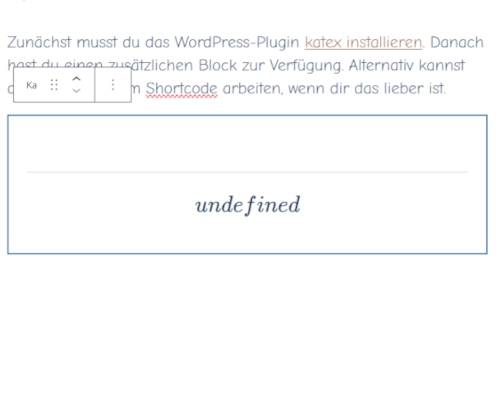
Als Beispiel habe ich hier den Befehl für einen einfachen Bruch eingegeben. Sobald du in die Fläche außerhalb der Umrandung klickst, verschwindet die Box mitsamt dem Code und du siehst nur noch deine mathematische Formel oder Gleichung.
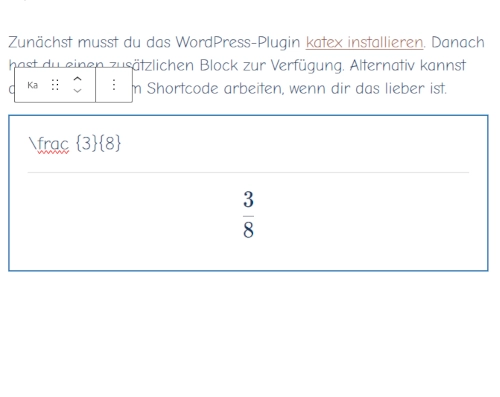
Nützliche Befehle
Zwischen manchen Teilen des Codes brauchst du keine Leerzeichen einfügen. Manche brauchen aber ein Leerzeichen, um zu erkennen, was als Zahl oder Buchstabe erscheinen soll und was ein Katex-Befehl ist. Falls also dein Ergebnis komisch aussieht, versuche es mit extra Leerzeichen zwischen den Befehlen.
Die folgende Liste präsentiert die Befehle, die ich bisher oft verwendet habe.
Texte, Zwischenzeilen und Leerzeichen
Damit deine Terme und Gleichungen so schick aussehen, wie gewünscht, gibt es ein paar wichtige Befehle. Einfach nur eingegebener Text erscheint zum Beispiel schräg gestellt und aneinander geklatscht.
Das ist ein Text.
Das ist ein Text.
\text{Das ist ein Text.}
\text{Das ist ein Text.}Es ist möglich, sehr fein dosiert Abstände einzufügen. Diese beiden Befehle nutze ich regelmäßig:
A\enspace B
A\enspace B
A\quad B
A\quad B
Quad ist also etwas breiter und entspricht dem im englischen Sprachgebrauch üblichen em-space.
Einen Umbruch fügst du mit \newline oder \\ ein. Aber ich habe festgestellt, dass mir dabei zwischen den Zeilen zu wenig Abstand entsteht. Mit einem extra \quad bekommst du eine extra Zeile. Einfach nur das \\ zu wiederholen, hat allerdings keinen Effekt:
y=2y-4 \\ y=-3x+5
y=2y-4 \\ y=-3x+5
y=2y-4 \\ \\ y=-3x+5
y=2y-4 \\\\ y=-3x+5
y=2y-4 \\ \quad \\ y=-3x+5
y=2y-4 \\\quad\\ y=-3x+5
(In diesen Befehlszeilen sind die Leerzeichen nicht zwingend notwendig. Allerdings habe ich sie hier der Übersichtlichkeit halber eingefügt.)
Funktionen und Operatoren
x \cdot y
x \cdot y
\overrightarrow{x} \circ \overrightarrow{y}
\overrightarrow{x} \circ \overrightarrow{y} \frac{Zähler}{Nenner}
\frac{Zähler}{Nenner}\sqrt{9x-7}
\sqrt{9x-7}{n \choose k}
(Binomialkoeffizient)
{n \choose k}\begin{pmatrix} 1 \\ 2 \\ 3 \end{pmatrix}
(Vektor)
\begin{pmatrix} 1 \\ 2 \\ 3 \end{pmatrix}\begin{pmatrix} 1 & 4 \\ 2 & 5 \\ 3 & 6 \end{pmatrix}
(Matrix mit runden Klammern)
\begin{pmatrix} 1 & 4 \\ 2 & 5 \\ 3 & 6 \end{pmatrix}\lim\limits_{x \to 0}
\lim\limits_{x \to 0}\int\limits_{a}^{b}f(x)dx
\int\limits_{a}^{b}f(x)dxMatrizen gibt es unter anderem auch ohne Klammern, dafür verwendest du {matrix}. für eckige Klammern {bmatrix}.
Spezielle Buchstaben und Zeichen
Griechische Buchstaben erzeugst du, indem du nach einem \ ihren Namen schreibst, entweder groß oder klein.
\sigma \quad \Sigma
\sigma \quad \Sigma
Für Zahlenmengen schreibst du ein \ vor den jeweiligen Buchstaben.
\N \quad \R \quad \Z
\N \quad \R \quad \Z
Und hier sind noch ein paar nützliche Sonderzeichen
\vert x \vert
\vert x \vert
\overrightarrow{AB}
\overrightarrow{AB}\cap
\cap
\implies
\implies
\to
\to
\int
\int
Und nicht nur am Tag der Unendlichkeit ist dieses letzte Zeichen auf meiner Liste manchmal notwendig:
\infin
\infin
Vergrößern und Verkleinern
Häufig passen lange Gleichungen nicht in die Spaltenbreite meines Blogs. Aber in meiner Erfahrung lassen sich die katex-Blöcke nicht in die weite Breite des Gutenberg-Editors umschalten. Daher muss der Inhalt entsprechend verkleinert werden. Und zwar mit diesen Befehlen:
\footnotesize{Text}
\footnotesize{Text}\small{Text}
\small{Text}Text
(zum Größenvergleich)
Text
\large{Text}
\large{Text}\Large{Text}
\Large{Text}Zum Glück passen sich Klammergrößen bei Matrizen mit \begin{pmatrix} automatisch an. Leider gilt das nicht für alle Funktionen. Dann lässt sich ihre Größe in anderen Fällen von Hand so regulieren:
() \quad [] \quad \{\}
() \quad [] \quad \{\}\big( \big) \quad \big[ \big] \quad \big\{ \big\}
\big( \big) \quad \big[ \big] \quad \big\{ \big\}\Big( \Big) \quad \Big[ \Big] \quad \Big\{ \Big\}
\Big( \Big) \quad \Big[ \Big] \quad \Big\{ \Big\}\bigg( \bigg) \quad \bigg[ \bigg] \quad \bigg\{ \bigg\}
\bigg( \bigg) \quad \bigg[ \bigg] \quad \bigg\{ \bigg\}\Bigg( \Bigg) \quad \Bigg[ \Bigg] \quad \Bigg\{ \Bigg\}
\Bigg( \Bigg) \quad \Bigg[ \Bigg] \quad \Bigg\{ \Bigg\}Mein aktuelles Fazit
Und das hier ist nur ein kleiner Ausschnitt aus den Möglichkeiten, die das Mathe-WordPress-Plugin katex bietet. Aber mich bringt das alles schon sehr viel weiter, jedenfalls habe ich bisher jedes Bild in meinen Matheabiturartikeln so ersetzen können.
Und wenn ich für das Frühjahr 26 die entsprechenden Artikel über die MSA und ESA Prüfungen schreibe, werde ich gleich von Anfang an meine Formeln und Gleichungen so einfügen.
Falls du diesen Sonderblock in deinem WordPress bisher auch vermisst hast oder eine Person kennst, die über Mathe bloggt, würde ich mich über einen Kommentar und ein Weiterteilen sehr freuen. Oder vielleicht einen Hinweis darauf, wie du stattdessen Terme und Gleichungen in WordPress schreibst.
Falls dich das Thema generell interessiert, findest du auf meinem Blog noch mehr Artikel über Mathematik.

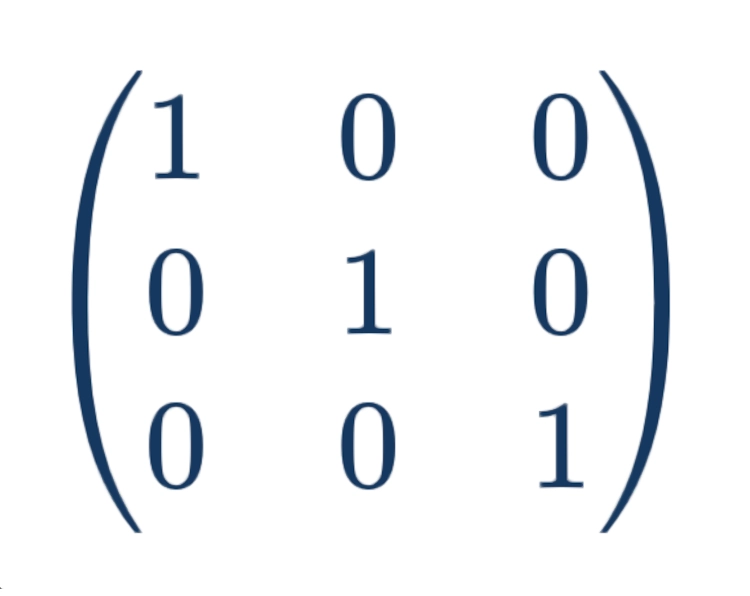

Schreibe einen Kommentar